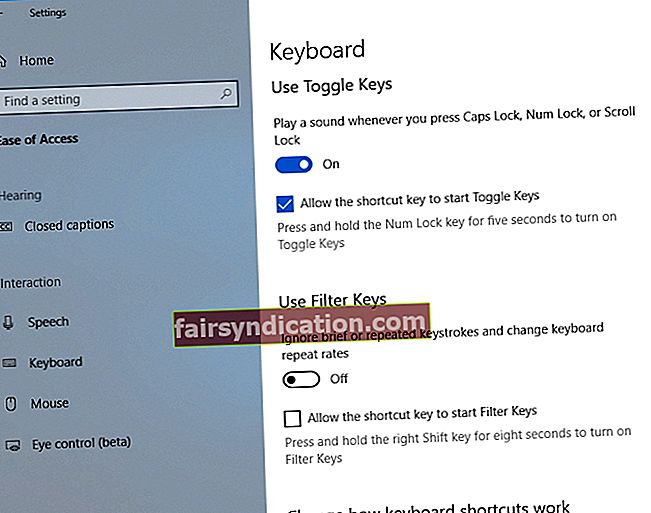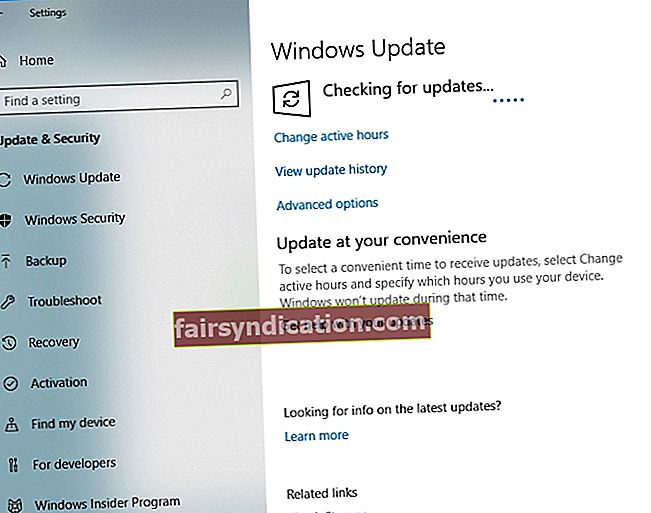‘Губитници поправљају кривицу; победници решавају шта је изазвало проблем '
Денис Ваитлеи
Цапс Лоцк је прилично корисна функција: када је укључена, великим словом уноси слова која вам уноси и тако вам штеди пуно времена. На први поглед, недостајући индикатор Цапс Лоцк може се чинити мањим проблемом. Међутим, то је по свему судећи прави проблем за оне који пуно пишу.
Ствар је у томе што вас незнање да ли је ваш Цапс Лоцк укључен или искључен доводи у неку неприлику - можда ћете активирати Цапс Лоцк случајним притиском на његов тастер на тастатури и тога нећете бити свесни.
Имајући у виду ову перспективу, требало би да узмете у обзир да већина поља лозинке разликује велика и мала слова. Ово је додатни ниво сигурности, па би требало да у лозинку унесете велика и мала слова на тачан начин на који су они организовани - а можда ћете то имати потешкоће због недостатка релевантних информација Цапс Лоцк.
Добра вест је да сте дошли на право место. Овде ћете пронаћи исцрпну листу проверених савета о томе како поправити индикатор Цапс Лоцк у оперативном систему Виндовс 10:
1. Уверите се да то није хардверски проблем
Први корак за решавање проблема је да проверите тастатуру: поента је у томе што је овај део хардвера можда неисправан и због тога не може да покаже индикаторску лампицу Цапс Лоцк. Имајући ово на уму, повежите уређај са другим преносним рачунаром и погледајте да ли је проблем присутан.
Можете и да унесете поставке БИОС-а (тачна комбинација тастера потребних за то зависи од произвођача, па проверите приручник за преносни рачунар) и ЛЕД лампицу.
Ако су проблеми са ЛЕД тастатуром иза вашег проблема Цапс Лоцк, нема потребе да улажете у нови уређај. Као такав, склоните своју банковну картицу и наставите да радите према доле - у овом чланку ћемо вам показати како да омогућите на екрану, као и звучна обавештења Цапс Лоцк, тако да нећете имати потешкоћа да пронађете да ли је Цапс Лоцк укључен или ван.
2. Подесите поставке лакоће приступа
Будући да су данас произвођачи преносних рачунара склони уклањању индикаторских лампица Цапс Лоцк, можда ћете морати да користите звуке обавештења. Ова метода ће бити корисна и ако ваша тастатура има проблема са ЛЕД диодама.
Дакле, да бисте на свом Вин 10 рачунару репродуковали звук обавештења сваки пут када притиснете тастер Цапс Лоцк, користите упутства у наставку:
- Кликните на икону Виндовс на траци задатака.
- Кликните на икону зупчаника да бисте отворили апликацију Подешавања.
- Изаберите одељак Једноставност приступа.
- Изаберите Тастатура у левом окну.
- Идите на Тоггле Кеис.
- Укључите опцију „Чујте тон када притиснете Цапс Лоцк, Нум Лоцк и Сцролл Лоцк“.
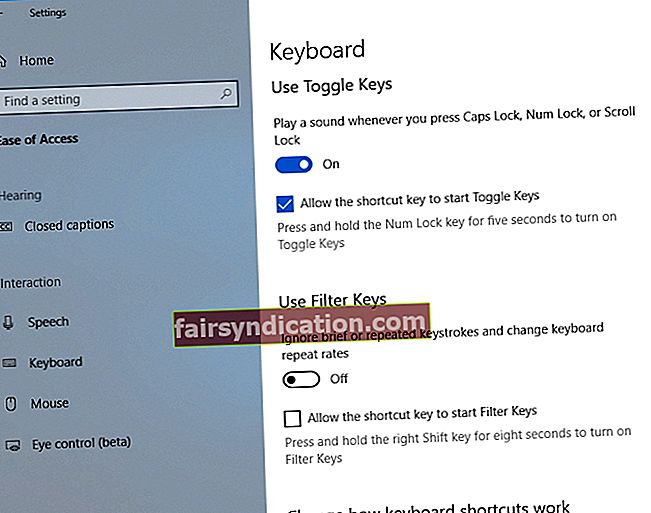
Чућете посебан звук када на тастатури омогућите или онемогућите Цапс Лоцк, Нум Лоцк или Сцролл Лоцк.
Сада конфигуришимо ваш рачунар тако да пружа обавештење на екрану да је укључено Цапс Лоцк:
- Након омогућавања тастера за пребацивање, изаберите Остале опције у менију Једноставност приступа.
- Идите на Визуелна обавештења за звук. Изаберите жељену опцију.
Видећете визуелна обавештења кад год притиснете Цапс Лоцк, Нум Лоцк или Сцролл Лоцк.
3. Конфигуришите поставке Леново тастатуре
Ако сте власник Леново уређаја, имамо добре вести за вас: можете да подесите поставке тастатуре да бисте на екрану видели статус Цапс Лоцк. Ево шта треба да урадите:
- Отворите свој Старт мени и кликните на Цонтрол Панел.
- Изаберите Уређај и штампачи.
- Пронађите свој рачунар на листи и кликните десним тастером миша на њега.
- Изаберите Подешавања тастатуре са листе доступних опција.
- Сада ће се отворити центар за мишеве и тастатуре.
- Изаберите опцију Кликните овде да бисте променили поставке Мицрософт тастатуре.
- Идите до Цапс Лоцка.
- Укључите опцију Дисплаи Цапс Лоцк статус на екрану.
Сада можете притиснути Цапс Лоцк и на екрану ћете видети индикатор Цапс Лоцк.
4. Ажурирајте управљачке програме тастатуре
Ако вам проблем „Цапс Лоцк индикатор не ради у оперативном систему Виндовс“ и даље смета, велика је вероватноћа да су управљачки програми тастатуре застарели. У оваквој ситуацији препоручујемо вам да их ажурирате без даљег одлагања.
У ту сврху можете да користите уграђену алатку Девице Манагер:
- Притисните тастер са Виндовс логотипом + Кс пречица на тастатури.
- Затим одаберите Девице Манагер са листе резултата претраживања.
- Пронађите тастатуру и кликните десним тастером миша.
- Кликните на Ажурирај управљачки програм. Нека ваш Вин 10 аутоматски тражи ажурирани софтвер за управљачке програме.

Следите упутства на екрану да бисте довршили поступак ажурирања.
Квар је у томе што Девице Манагер можда неће успети да пронађе потребну верзију управљачког програма. У оваквом случају мораћете ручно да потражите потребан софтвер. Обавезно знајте тачне детаље уређаја и да ли знате шта треба тражити, јер преузимање и инсталирање погрешног управљачког програма тастатуре може довести до квара уређаја.
Очигледно је да је ажурирање ваших возача дуготрајан и напоран процес. Стога вам топло саветујемо да користите посебан алат за обављање посла. На пример, Ауслогицс Дривер Упдатер ће поправити све ваше управљачке програме - не само оне који се односе на вашу тастатуру - само једним кликом.
<5. Ажурирајте свој ОС
Стални проблеми са Цапс Лоцком могу бити знак да ваш ОС треба ажурирати. У том случају, требало би да урадите следеће:
- Отворите апликацију Сеттингс притиском на Виндовс тастер + И пречицу на тастатури.
- Дођите до одељка Ажурирање и безбедност и кликните на њега.
- У центру Виндовс Упдате пронађите дугме Провери да ли постоје исправке и кликните на њега.
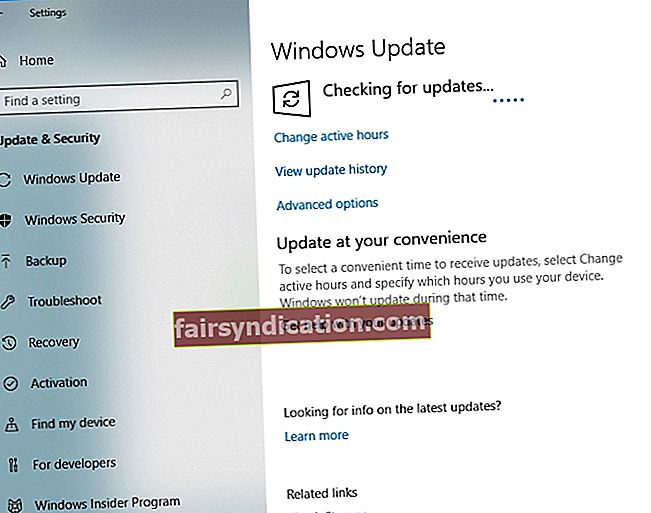
Виндовс 10 ће аутоматски тражити доступне исправке на мрежи и преузимати их у позадини. Поново покрените рачунар и нека буду инсталирани. Овај трик је наводно помогао многим корисницима да реше проблеме са Цапс Лоцком. Надам се да је успело и вама.
6. Опозовите проблематична ажурирања
Нажалост, нису све исправке које се савршено уклапају у ваш Виндовс 10 - неке могу покренути проблеме са индикатором Цапс Лоцк на рачунару. Међутим, нема разлога за бригу, јер проблематична ажурирања можете уклонити прилично напорно. Само следите ова упутства да бисте то урадили:
- Притисните тастере са Виндовс логотипом и И истовремено.
- Приказаће се апликација Подешавања.
- Изаберите Ажурирање и безбедност.
- Кликните везу Прикажи историју ажурирања инсталирања.
- Изаберите опцију Деинсталирај ажурирања.
- Пронађите исправку коју желите да уклоните и двапут кликните на њу.
Након уклањања исправке, проверите да ли је ово решило ваш проблем. Ако је то случај, требало би да спречите Виндовс 10 да поново инсталира ову исправку. Да бисте то урадили, преузмите алатку „Прикажи или сакриј исправке“ са званичне странице Мицрософт подршке и инсталирајте је на рачунар. Покрените алатку и притисните Нект. Када заврши са претраживањем доступних исправки, изаберите опцију Сакриј ажурирање, пронађите проблематичну исправку коју желите да блокирате и проверите је. Затим кликните на Нект. Ово ажурирање ће се прескочити из инсталације на вашем Вин 10 рачунару.
Брзо решење За брзо решавање «Индикатор Цапс Лоцк не ради на Виндовс-у» издање, користите сигуран БЕСПЛАТНИ алат који је развио тим стручњака Ауслогицс.
Апликација не садржи малвер и дизајнирана је посебно за проблем описан у овом чланку. Само га преузмите и покрените на рачунару. бесплатно скидање
Развијен од стране Ауслогицс

Ауслогицс је сертификовани програмер Мицрософт® Силвер Апплицатион. Мицрософт потврђује високу стручност Ауслогицс у развоју квалитетног софтвера који задовољава растуће захтеве корисника рачунара.
7. Користите софтвер независних произвођача да бисте омогућили индикатор Цапс Лоцк
Слободно можете да користите независне апликације да бисте добијали обавештења Цапс Лоцк на рачунару. На тржишту има доста таквих алата, па одаберите онај који вам највише одговара. На пример, ови програми вам омогућавају да видите икону Цапс Лоцк на траци задатака, шаљу вам визуелна и звучна обавештења и нуде друге корисне опције како бисте били сигурни да сте свесни свега што се догађа са вашом тастатуром.
8. Отворите тастатуру на екрану
Ако су се сви горњи трикови показали као неуспешни у решавању проблема са Цапс Лоцком, можда ћете желети да пробате ово решење. Да бисте отворили тастатуру на екрану на рачунару са оперативним системом Виндовс 10, предузмите следеће кораке:
- Отворите апликацију Сеттингс (Виндовс лого + И).
- Идите на одељак Једноставност приступа и изаберите Тастатура.
- Укључите тастатуру на екрану.
На екрану ће се појавити тастатура. Помоћу ње можете да уносите текст (посебно лозинке) без бриге да индикатор Цапс Лоцк не ради на вашем рачунару.
Такође можете добити софтверско решење које је развио Ауслогицс за решавање проблема описаног у овом чланку. Не садржи злонамерни софтвер, апсолутно је бесплатан и сигуран.
Сада знате како да поправите индикатор Цапс Лоцк у оперативном систему Виндовс 10.
Да ли су се наши савети показали кориснима?
Ваши коментари су изузетно захвални!